pe制作u盘启动盘教程,怎么制作u盘pe启动盘
发布时间:2022-11-28 15:07:10
日常使用u盘安装系统最常见的方式,要使用u盘安装系统,首先需要将u盘制作为启动盘。u盘制作成pe启动盘之后可以直接启动电脑进入pe系统,在pe系统实现电脑密码重置、系统安装等等操作,而最常见的就是使用启动盘来安装系统了。那么接下来,我们一起看看pe制作u盘启动盘教程,以及是如何用u盘启动盘来装系统的。
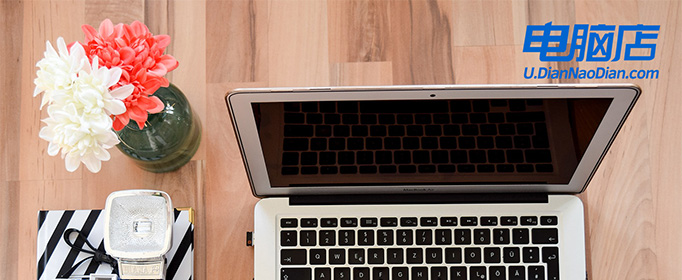
pe制作u盘启动盘教程
1、在电脑店官网里,下载u盘启动盘制作工具,通过它来将u盘制作成pe启动盘。
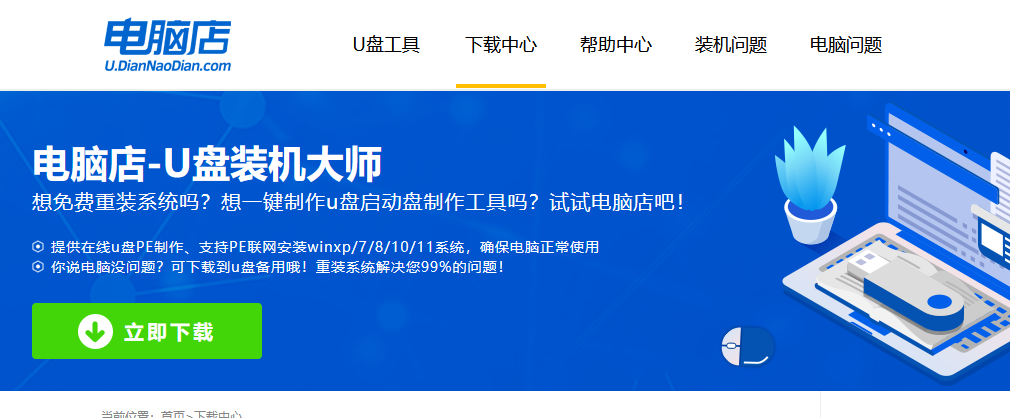
2、解压后打开该工具,插入u盘,点击【全新制作】即可。
注意事项:a.下载制作工具前将电脑上所有杀软关闭,避免误杀组件。b.u盘空间8GB以上为佳,且里面没有重要数据。
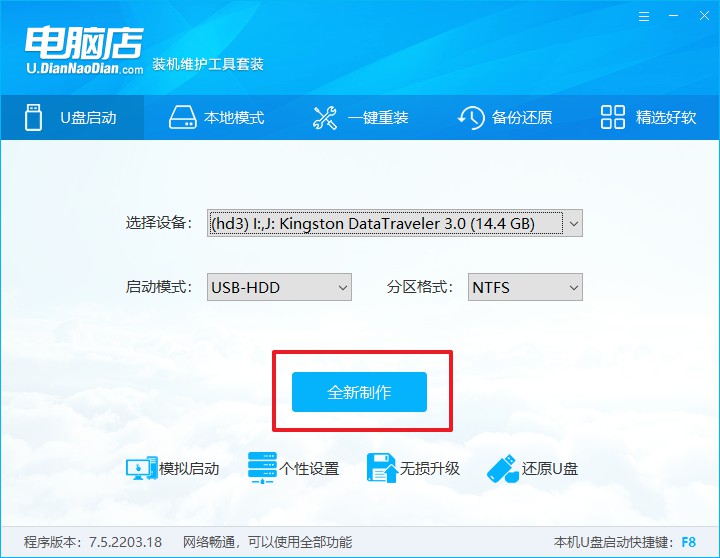
二、u盘启动盘的用法
制作pe启动盘,我们经常会用来重装系统,但仍有不少朋友不知道怎么操作,接下来分享下简单的教程:
1、查询电脑的u盘启动快捷键,输入类型和品牌即可查询到。
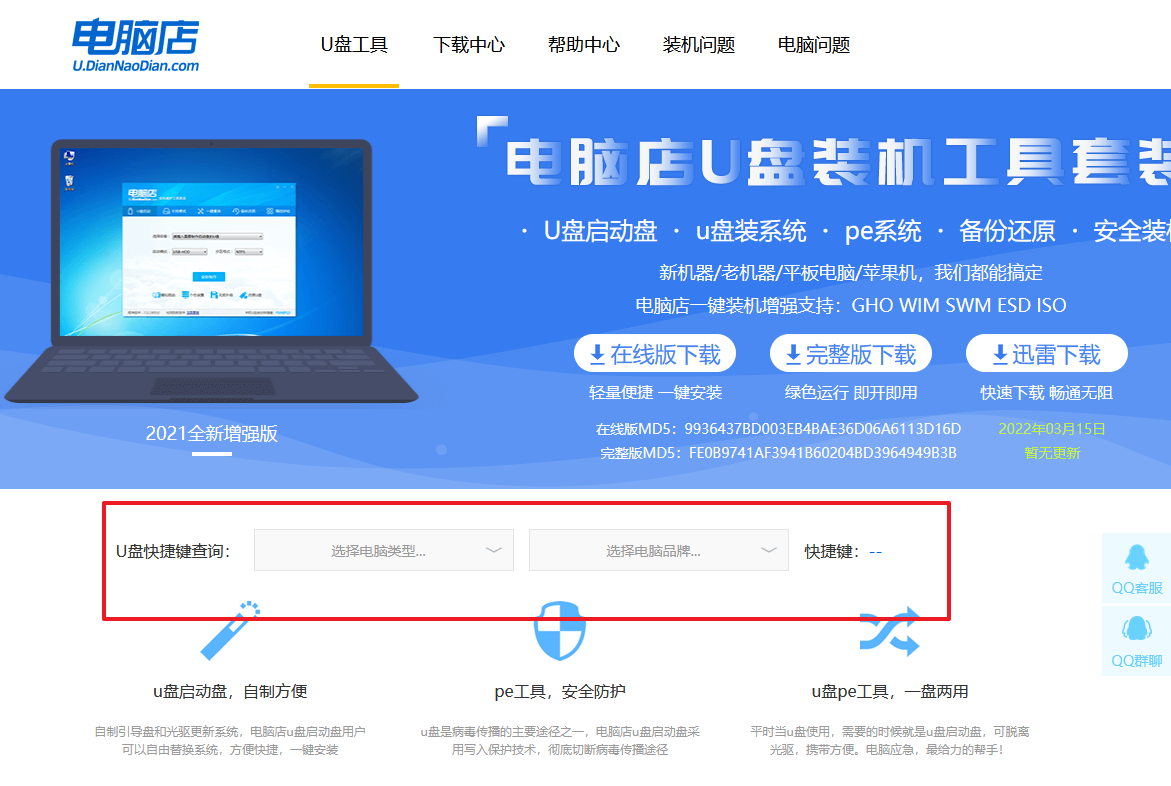
2、重启后按下快捷键,进入优先启动项设置界面后,选择u盘回车。
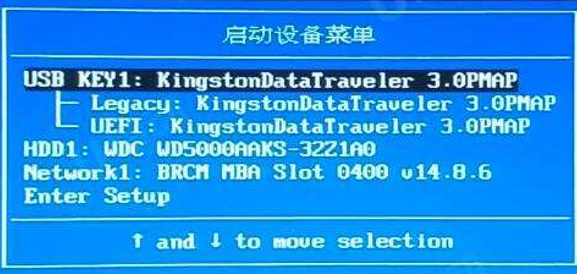
3、进入到电脑店winpe主菜单,选择【1】启动win10PEx64(大于2G内存)后回车。
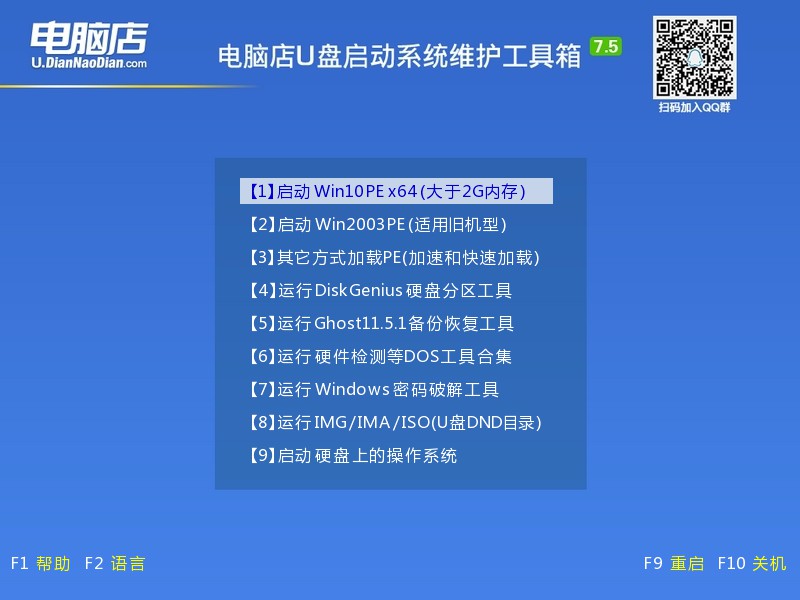
4、双击打开【电脑店一键装机】。
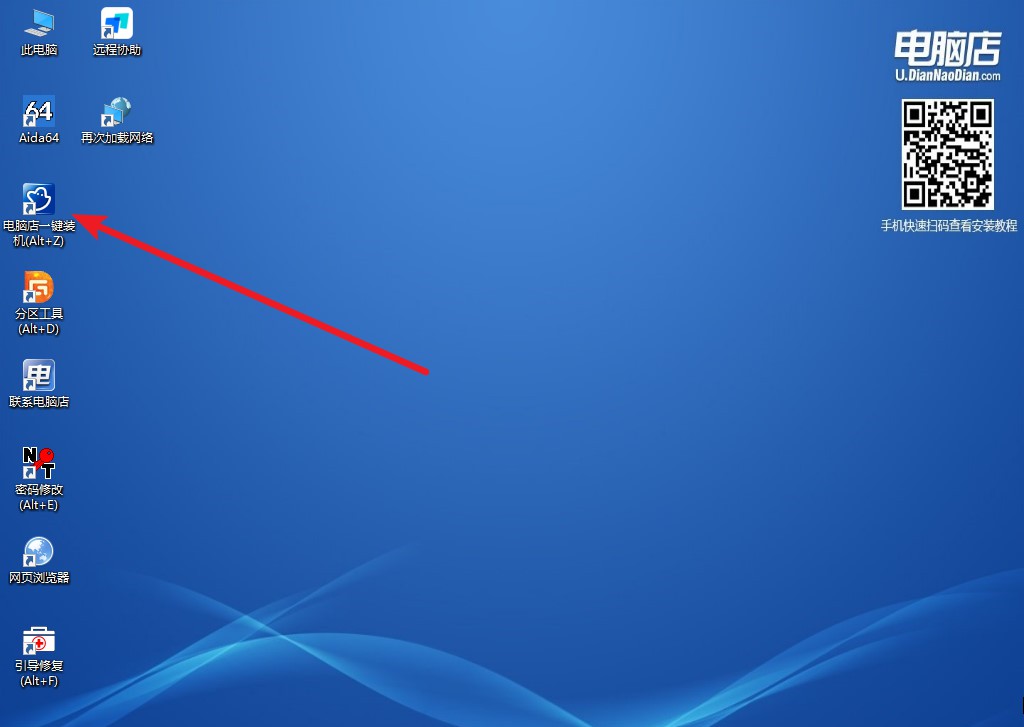
5、选择镜像和系统分区,点击【执行】即可开始安装。具体教程请看:电脑店u盘装系统教程。
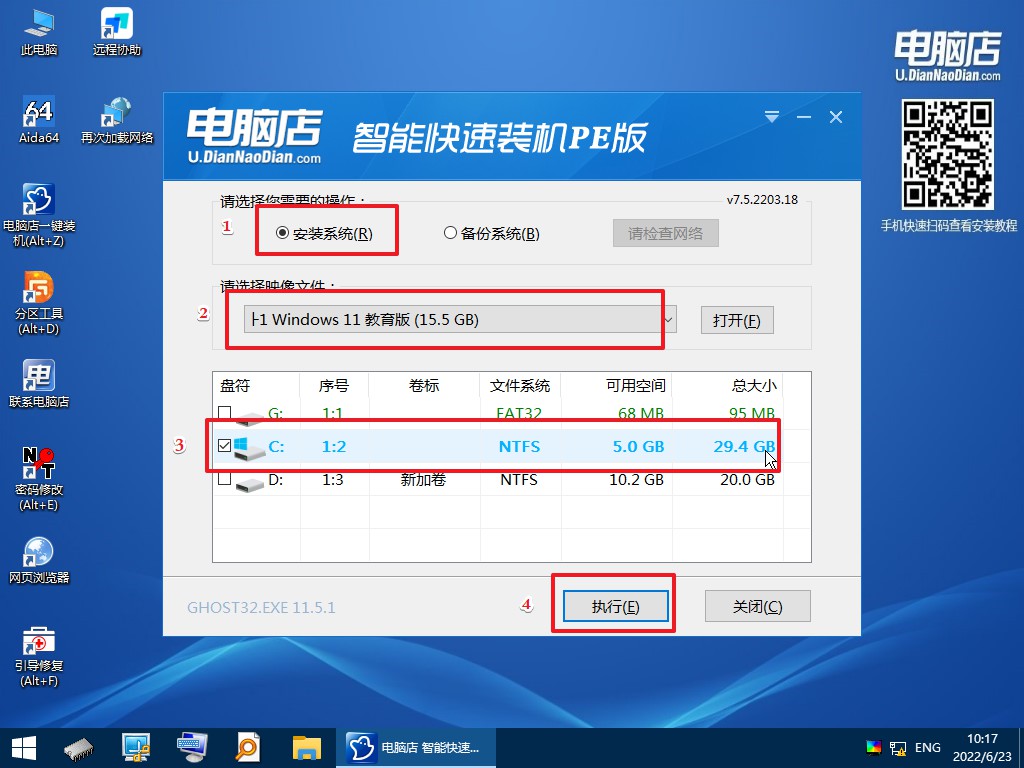
pe制作u盘启动盘教程就跟大家分享到这里了,大家都知道,u盘是我们在工作和生活中的好帮手,能储存和传递数据文件,它最大的优点在于小巧便携、存储量大、性能可靠,而将其制作成u盘启动盘,那么它的作用就升级了,可“变身”为修复盘,安装盘等等,当需要修复电脑又或是重装电脑,它都能够发挥大作用!
责任编辑:电脑店

